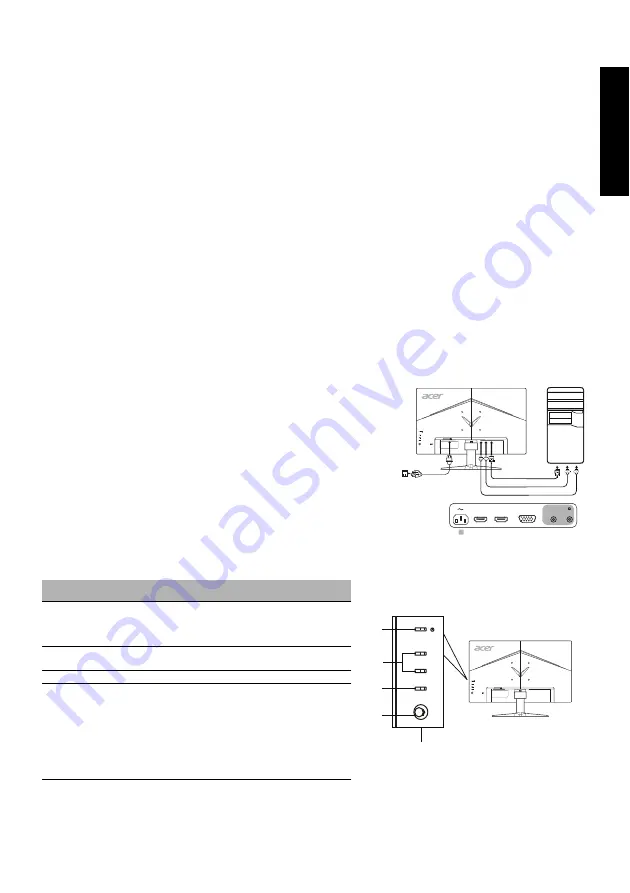
Po
rtug
uês b
rasil
ei
ro
Guia de início rápido do monitor LCD Acer
Instruções de segurança importantes
Leia as instruções a seguir atentamente.
1. Para limpar a tela do monitor LCD: Verifique se a classificação do monitor permite que ele seja conectado à fonte de
alimentação CA disponível na sua localidade.
• Desligue o monitor LCD e desconecte o cabo de alimentação da tomada.
• Borrife uma solução de limpeza sem solventes em um pano e limpe a tela com cuidado.
• NUNCA BORRIFE NEM DESPEJE QUALQUER TIPO DE LÍQUIDO DIRETAMENTE NA TELA OU NAS DEMAIS PARTES DO
MONITOR.
• NÃO USE PRODUTOS À BASE DE AMONÍACO OU ÁLCOOL NO VISOR OU NAS DEMAIS PARTES DO MONITOR LCD.
• A Acer não será responsável por danos resultantes do uso de soluções de limpeza à base de amoníaco ou álcool.
2. Não coloque o monitor LCD próximo a janelas. A exposição do monitor à chuva, umidade ou luz solar pode causar danos
graves ao aparelho.
3. Não aplique pressão à tela LCD. A pressão em excesso pode causar danos permanentes ao visor.
4. Não remova a tampa nem tente fazer a manutenção da unidade. Todos os tipos de manutenção devem ser realizados por um
técnico autorizado.
5. O monitor LCD deve permanecer em ambientes com temperatura entre -20 e 60 °C (-4 e 140 °F). Não seguir essa recomendação
pode causar danos permanentes ao aparelho.
6. Desconecte o monitor da tomada imediatamente e entre em contato com um técnico autorizado em qualquer um destes casos:
• O cabo de sinal que conecta o monitor ao PC está desgastado ou foi danificado.
• Houve derramamento de líquido no monitor LCD ou o monitor foi exposto à chuva.
• O monitor LCD — ou outras partes do aparelho — está danificado.
Como fixar o monitor na base
1. Remova o monitor da embalagem.
2. Encaixe o suporte do monitor na base (somente em alguns modelos).
3. Gire no sentido horários para travar. Verifique se a base e o suporte estão travados (somente em alguns modelos).
4. Fixe o suporte na base com um parafuso usando a lingueta integrada ou uma chaveta própria para isso (somente em alguns
modelos).
Como conectar o monitor a um computador
1. Desligue o monitor e desconecte o cabo de alimentação do computador da
tomada.
2. 2-1 Conectar o cabo de vídeo
a. Verifique se o monitor e o computador estão desligados.
b. Conecte o cabo de vídeo VGA ao computador.
2-2 Conecte o cabo HDMI (somente nos modelos com entrada HDMI)
a. Verifique se o monitor e o computador estão desligados.
b. Conecte uma extremidade do cabo HDMI à parte posterior do monitor e
a outra extremidade à porta do computador.
3. Conecte o cabo de áudio (somente nos modelos com entrada de áudio)
(opcional).
4. Insira o cabo de alimentação do monitor na porta de alimentação na parte
posterior do aparelho.
5. Conecte os cabos de alimentação do computador e do monitor a uma tomada
elétrica.
Controles externos
Nº
Item
Descrição
1
Botão/indicador
ON/OFF
Liga/desliga o monitor. A cor azul indica
que o aparelho está ligado. A cor âmbar
indica que o aparelho está no modo de
espera/economia de energia.
2
Atalho 1, 2 botões Pressione para ativar a função de atalho
definido pelo usuário.
3
Botão de entrada
Aperte para trocar os input sources.
4
Botão Navi/OK
Pressione para ativar o menu OSD e,
em seguida, utilize-o como uma tecla
direcional para sublinhar a função
desejada. Pressione-o novamente para
fazer a seleção.
HDMI
HDMI
VGA
AUDIO IN
VGA IN
HDMI 2
HDMI 1
opcional
1
1
2
3
4
Summary of Contents for QG271
Page 1: ...USERGUIDE LCD Monitor NITRO QG1Series QG271 ...
Page 28: ...简体中文 ...
Page 71: ...QG271 QG271 Apr 10 2019 ...
Page 72: ... ġ ġ _______________________________ QG271 QG271 Apr 10 2019 ...
Page 73: ...ġ ġ ġ _______________________________ QG271 QG271 Apr 10 2019 ...
Page 74: ...Apr 10 2019 QG271 QG271 ...
Page 75: ... ġ ġ QG271 QG271 Apr 10 2019 ...
Page 76: ...Acer Incorporated ġ _______________________________ QG271 QG271 Apr 10 2019 ...
Page 77: ... Diretiva Diretiva RSP Diretiva ġ _______________________________ QG271 QG271 Apr 10 2019 ...
Page 78: ......
Page 79: ......













































